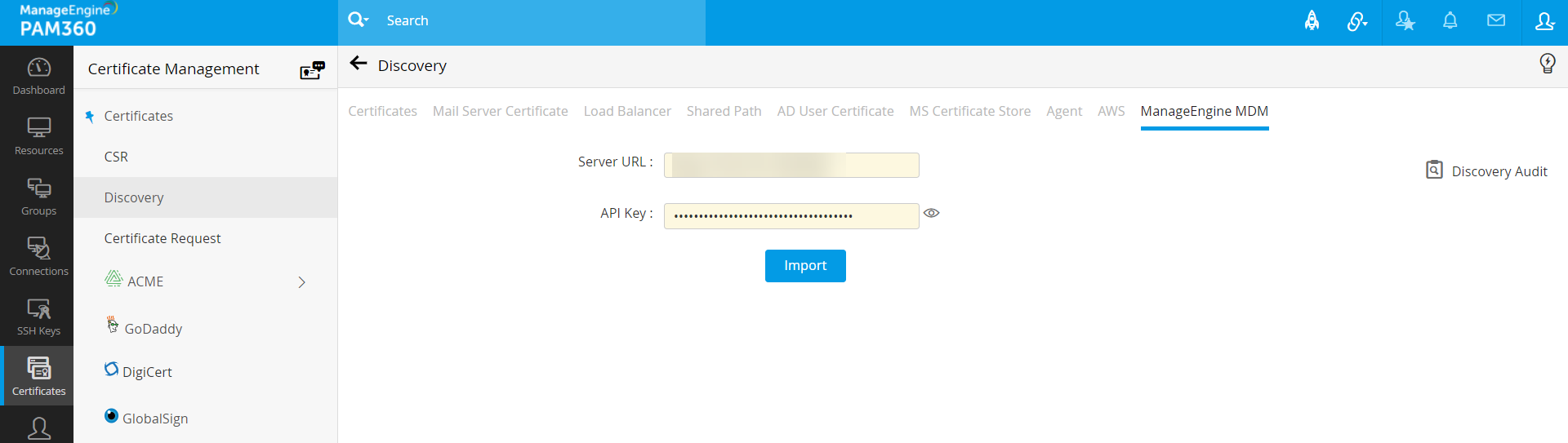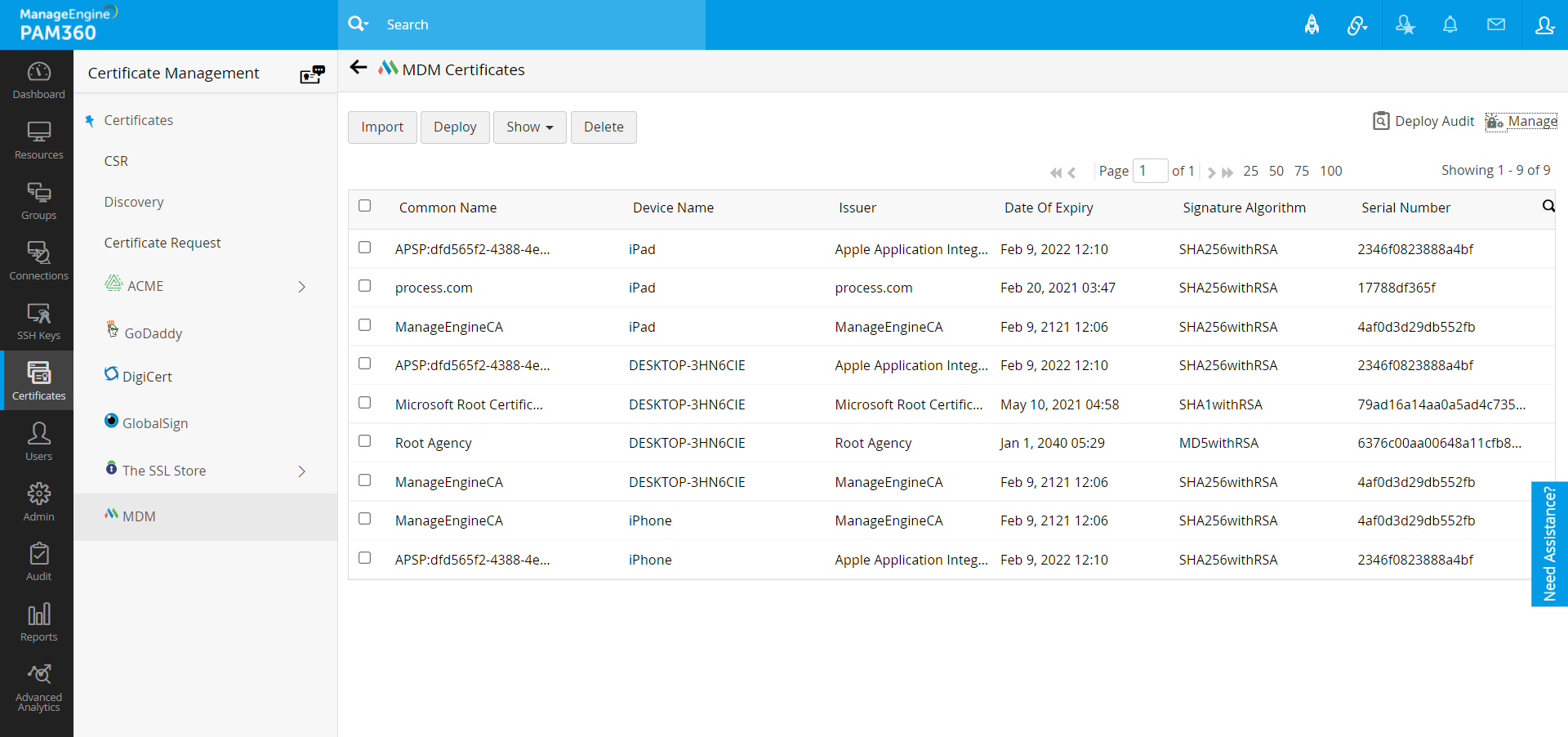ManageEngine Mobile Device Manager Plus(MDM)との統合
PAM360は、ManageEngine Mobile Device Manager Plus (MDM)と統合します。この統合は、ManageEngine MDM APIにより実現します。統合が完了したら、SSL証明書をMDM Serverで管理するデバイスから検出およびインポートでき、SSL証明書をPAM360リポジトリに保存できます。また、SSL証明書をPAM360から、MDM環境に一覧表示されるモバイルデバイスに展開することもできます。すべてのインポートされたSSL証明書は、PAM360リポジトリに保存されます。そこでは、iOS、Android、Windows、Chrome OS、Mac OS、およびApple tvOS等のOSタイプをもとにビューをフィルタリングできます。それ以外に、PAM360では、選択した期間内で証明書リポジトリで管理されるMDM証明書の即時および定期的にスケジュール設定されたレポートをエクスポートできます。
メモ:PAM360 - ManageEngine MDM統合は、MDMリリースバージョン 10.1.2011.02およびそれ以降でのみ機能します。
1.前提条件
PAM360 - ManageEngine MDM統合には、必要な権限があるAPIキーが必要です。APIサーバーキーを生成するには、ManageEngine MDMポータルの下の手順に従ってください:
- [管理]に移動し、[APIキーの生成]の下の[キーの生成]をクリックします。
- ポップアップで、サードパーティアプリをアプリケーションとして選択し、サービス名を入力、権限で、以下を選択します:CertMgmt(読み取りと書き込み)、デバイス(読み取りと書き込み)、プロファイル(読み取りと書き込み)。
- [キーの生成]をクリックします。新しいAPIキーが生成されたら、コピーアイコンを使用してコピーします。このキーは、次の検出手順で証明書の検出を実行するために必要です。
2.ManageEngine MDMからSSL証明書を検出する
APIサーバーキーをMDMポータルから取得したら、PAM360インターフェイスの下の手順にしたがって、SSL証明書をMDMで管理するデバイスから検出します:
- [証明書] >> [検出] >> [ManageEngine MDM]に移動します。
- ManageEngine MDMサーバーのURLを指定し、新しく生成されたAPIキーを入力します。
- [MDMからインポート]をクリックします。PAM360が、MDM Serverとの接続を確立し、SSL証明書をリポジトリにインポートしはじめます。
- [検出監査]をクリックして、インポートのステータスを表示します。
または、[証明書] >> [MDM]の[管理]オプションから証明書を検出してインポートすることもできます。これについては、以降の手順で詳しく説明します。
3.SSL証明書のインポートと展開
MDMサーバーから検出されたすべてのSSL証明書は証明書リポジトリに保存され、[SSL] >> [ManageEngine MDM]からアクセスできます。ManageEngine MDMタブには、共通名、デバイス名、発行者、有効期限、署名アルゴリズム、シリアル番号などの証明書属性が表示されます。[表示]ドロップダウンを使用すると、iOS、Android、Windows、Chrome OS、Mac OS、およびAppletv OSのOSタイプに基づいてSSL証明書の表示をフィルタリングできます。
[ManageEngine MDM]タブから、MDMポータルから検出されたSSL証明書をインポート、展開、および管理できます。
3.1 SSL証明書のインポート
下の手順にしたがって、MDM Serverから証明書をインポートします:
- [検出]タブで以前に証明書を検出したことがない場合は、[証明書] >> [MDM]に移動し、[管理]をクリックします。
- 表示されるポップアップで、サーバーURL、APIサーバーキーを入力し、[保存]をクリックします。
- [インポート]をクリックして、MDMサーバーのデバイスから証明書をフェッチします。
ただし、証明書を検出タブですでに検出している場合、この手順は、証明書がPAM360ですでに利用できるため、スキップできます。
3.2 SSL証明書を展開する
PAM360では、SSL証明書を、MDM Serverの各種デバイスに展開できます。以下の手順に従ってください:
- [証明書] >> [MDM]に移動します。
- 証明書リストから1つ以上の証明書を選択し、[展開]をクリックします。
- 表示されるポップアップで、[デバイスプラットフォーム]を選択し、MDMサーバーに関連づけられているデバイスのリストから必要なデバイスを選択します。チェックボックスを使って、要件にあわせて、[証明書]および/または[JKS/PKCS]を選択します。[展開]をクリックします。
- 展開ステータスを取得するには、[監査の展開]に移動し、[ステータスの取得]オプションをクリックします。
ManageEngine MDMは、選択したデバイスがオンラインになるまで展開メント要求をキューに入れるため、展開メントステータスはすぐには更新されないことに注意してください。更新した展開ステータスを取得するには、[ステータス取得]オプションをクリックします。
3.3 証明書の表示と削除
- [表示]オプションを使用して、証明書ビューをフィルタリングできます。[表示]ドロップダウンをクリックして、リストから必要なOSタイプを選択します。テーブルビューの証明書は、選択に応じてフィルタリングされます。
- テーブルビューから証明書を削除するには、チェックボックスを使用して必要な証明書を選択し、メニューから[削除]をクリックします。確認のダイアログボックスで[確認]をクリックします。
4.MDM証明書レポートの作成
PAM360には、選択した期間内でPAM360リポジトリで管理されるMDM証明書のレポートをエクスポートするプロビジョンがあります。このレポートには、PAM360で管理さっるMDM証明書について詳細が記載されています。さらに、MDM証明書レポートの定期的な生成をスケジュールできます。
下の手順にしたがって、MDM証明書レポートを作成します:
- [レポート]タブに移動し、[SSLレポート]の下の[MDM証明書レポート]をクリックします。
- このレポートには、次のような詳細が含まれています:コモンネーム、デバイス名、発行者、有効期限、署名アルゴリズム、およびシリアル番号。
- [表示]ドロップダウンをクリックして、OSタイプに基づいてレポートビューをフィルタリングします。
- 日付フィルターをクリックし、期間を選択して、指定した日付内にインポートされた証明書を表示します。
- [エクスポート]ドロップダウンをクリックして、このレポートをPDFおよびCSV形式でエクスポートするか、指定した受信者に電子メールで送信します。
PAM360のレポートについての詳細は、ここをクリックしてください。
下の手順にしたがって、MDM証明書レポートの定期生成をスケジュール設定します:
- [管理] >> [SSH / SSL構成] >> [スケジュール]タブに移動します。
- スケジュール名を追加し、スケジュールタイプをレポートとして選択します。
- [レポートタイプ]で、[MDM証明書レポート]を選択します。
- 希望する繰り返しの種類、日付と時刻を入力します。
- レポート形式を選択し、[保存]をクリックします。
スケジュールが作成されたら、PAM360が、指定された日付と時刻にMDM証明書レポートを自動生成します。
PAM360でのスケジュールについての詳細は、ここをクリックしてください。